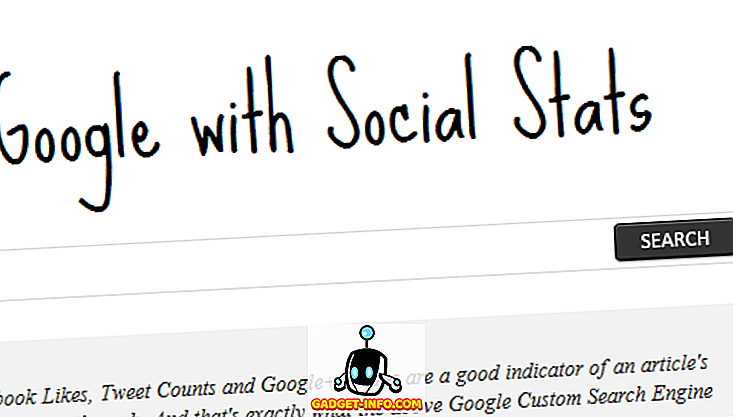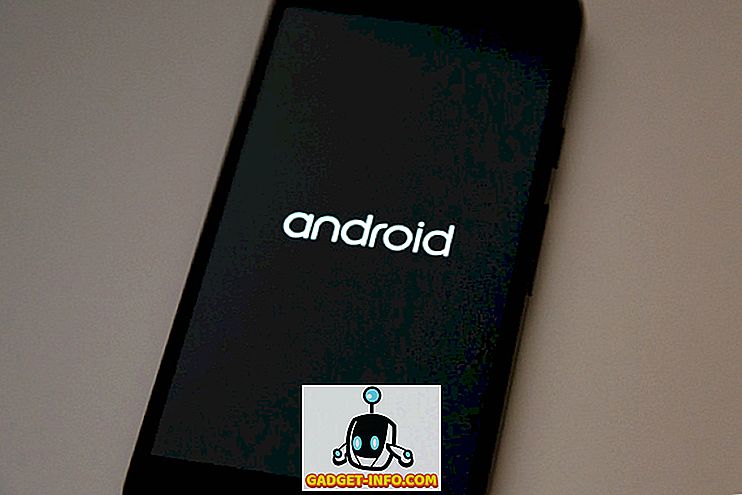iOS 11 предоставляет массу новых функций, что делает одну из лучших мобильных операционных систем еще лучше. Некоторые из основных функций включают в себя новую док-станцию для iPad, более простую многозадачность, новое приложение «Файлы», перетаскивание, обновленный App Store и обновленный Центр управления. Из всех функций наиболее противоречивой особенностью iOS 11 является новый переработанный Центр управления. Некоторые люди любят его настраиваемость, а другие ненавидят его внешний вид. Как пользователь Android, я всегда придавал больше значения настраиваемости, чем внешнему виду, поэтому, разумеется, мне это очень нравится. Однако мне не нравится, когда я переключаюсь на iPhone с моего телефона на Android. Если бы только был способ запустить Центр управления на моем устройстве Android. Что ж, если вы когда-либо думали так же и хотите использовать Центр управления на своем устройстве Android, вот как получить iOS 11, подобный Центру управления, на любом устройстве Android:
Примечание. В этом руководстве я использую свой OnePlus 3, но этот процесс будет работать на любом Android-устройстве с версией 4.1 или выше.
Загрузите iOS 11 Control Center на Android с помощью сторонних приложений
В магазине Play Store есть множество приложений, которые обещают вывести iOS Control Center на Android, но ни одно из них не соответствует « Control Center OS 11 » (бесплатно). Приложение просто работает. В мой один день использования, в отличие от других приложений, это никогда не падало на меня. С того момента, как я включил его, и до момента написания этой статьи, приложение работало без сбоев. Вот почему это приложение - ваш лучший выбор, когда речь идет о получении Центра управления на вашем Android-устройстве.

После того, как вы установите приложение, оно запросит различные разрешения, которые вы должны будете предоставить для его работы. Приложению необходимы эти разрешения для правильной работы. Если вы не предоставите эти разрешения приложению, оно будет зависать и работать некорректно. Что касается процесса предоставления разрешения, то это действительно просто. Само приложение выведет вас на страницу настроек, и все, что вам нужно будет сделать, это включить соответствующие настройки для приложения.

Получив разрешение, вы можете открыть приложение и получить доступ к его настройкам. Страница настроек приложения позволяет сильно настроить Центр управления. Например, вы можете решить, хотите ли вы получить доступ к Центру управления с помощью нижнего, правого или левого пролистывания . Здесь вы также можете включить размер и цвет области прокрутки. Для этого просто запустите приложение и нажмите «размер», как показано на рисунке . Здесь вы можете внести все вышеперечисленные изменения. Пока вы здесь, вы также должны включить опцию «Показать на всем», это позволит вам получить доступ к Центру управления из любой точки мира (даже с экрана блокировки).

Здесь есть одна замечательная особенность: кроме добавления настроек, вы также можете добавлять ярлыки приложений. На домашней странице приложения нажмите «Добавить любимое приложение», а затем нажмите значок (+) . Теперь вы получите список всех своих приложений и сможете выбрать то, что вам нравится.

Например, я выбрал приложение Fenix и теперь могу получить к нему доступ из Центра управления. Есть много других настроек для игры. Например, вы можете включить «Вспомогательное прикосновение», изменить цвет и фон Центра управления, а также изменить язык. Не стесняйтесь изучать настройки и настраивать Центр управления по своему вкусу.

Есть еще один момент, который я хочу обсудить, и это 3D-Touch часть. Вы можете использовать жест 3D-touch, присутствующий на iPhone, долгим нажатием на значок в Центре управления . Тем не менее, это не работает для всех значков, например, значок музыки не имеет длинного нажатия кнопки.

Вероятно, единственная плохая вещь об этом приложении - то, что оно поддерживается рекламой. Там нет про версии, поэтому вы не можете отключить рекламу, даже если вы хотите. Однако хорошо то, что вы будете открывать приложение только тогда, когда вы его настраиваете.
Используйте Центр управления iOS 11 на Android
Итак, вот оно. Вы можете просто установить приложение Control Center OS 11, чтобы получить iOS 11 Control Center на Android. Это просто и работает очень-очень хорошо, в отличие от большинства других приложений, которые утверждают, что предоставляют iOS-подобные функции на Android. Что ж, попробуйте приложение и дайте нам знать, как вам нравится Центр управления на вашем смартфоне Android в разделе комментариев ниже.